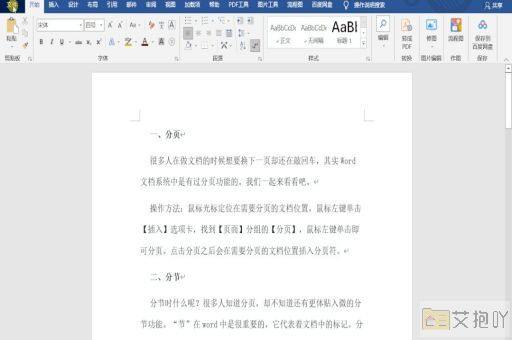怎么删除空白页word空白页的内容
在word中,有时我们可能会遇到一些空白页,这些空白页可能是由于分页符、段落间距或其他原因导致的。以下是一些删除word文档中的空白页的方法:
1. 删除分页符:有时候,word会自动插入分页符以创建新的页面。这可能是导致空白页的原因之一。要删除分页符,只需点击“显示/隐藏编辑标记”按钮(通常位于工具栏的“主页”选项卡上),然后找到并删除分页符即可。
2. 调整段落间距:如果一个段落在一页的末尾,而下一段落在下一页的开头,那么这两段之间的间距可能会导致一个空白页。要解决这个问题,可以选中这两段,然后调整它们的段落间距。可以在“主页”选项卡上的“段落”区域中找到相关的设置。
3. 调整页面边距:如果页面边距过大,可能会导致空白页。要调整页面边距,可以点击“布局”选项卡,然后选择“页面设置”对话框。在这个对话框中,可以调整上、下、左、右边距的大小。
4. 使用查找和替换功能:如果你有很多空白页需要删除,可以使用查找和替换功能。按ctrl + h打开“查找和替换”对话框,然后在“查找内容”框中输入两个连续的段落标记(^p^p),在“替换为”框中输入一个段落标记(^p)。点击“全部替换”按钮,就可以删除所有的空白页了。

以上就是在word中删除空白页的一些方法。需要注意的是,不同的情况可能需要使用不同的方法,因此在删除空白页时,最好先确定是什么原因导致了空白页,然后再采取相应的措施。


 上一篇
上一篇